Cách vào ZOOM không cần mật khẩu sẽ được Trường Hải Tiến Giang hướng dẫn trong bài viết dưới đây. Các bạn cùng tham khảo và áp dụng để bạn nhanh chóng tham gia vào lớp học, họp online trực tuyến mà không cần phải làm bước nhập mật khẩu, ID.
Zoom Cloud Meetings (hay còn viết là Zoom, Zoom Meetings) chính là ứng dụng học, họp online phổ biến hiện nay, đáp ứng được nhu cầu của user bởi các chức năng như ghi lại cuộc họp, trò chuyện, phát biểu ảo, chia sẻ màn hình và cả vào phòng Zoom không cần mật khẩu. Và trong bài viết này, Trường Hải Tiến Giang xin chia sẻ hướng dẫn Cách vào Zoom không cần mật khẩu chi tiết.
Cách vào phòng Zoom không cần mật khẩu
1. Lợi ích của cách vào Zoom không cần mật khẩu
Việc tham gia vào Zoom không không cần password, nhập ID mang đến cho bạn nhiều lợi ích khác nhau như:
– Không cần phải nhớ mật khẩu và cả ID.
– Bỏ được một bước nhập ID, mật khẩu giúp bạn tiết kiệm được thời gian tối ưu.
– Người không rành công nghệ cũng có thể dùng Zoom được để tham gia vào lớp học, họp trực tuyến.
2. Hướng dẫn cách vào Zoom không cần mật khẩu
Yêu cầu: Tải Zoom PC về máy: Zoom
Cách làm:
Bước 1: Trên màn hình máy tính, bạn mở trình duyệt website (Cốc Cốc, Chrome …).
Lưu ý: Trường Hải Tiến Giang sẽ hướng dẫn làm trên Chrome, các bạn dùng trình duyệt khác cũng làm tương tự.
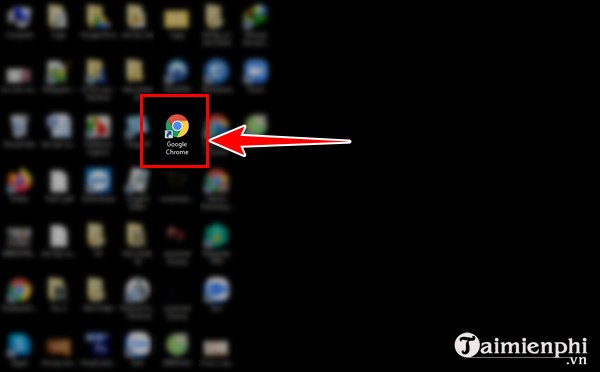
Hoặc nếu như bạn đã mở trình duyệt trước đó, bạn mở tab mới bằng cách click biểu tượng +.
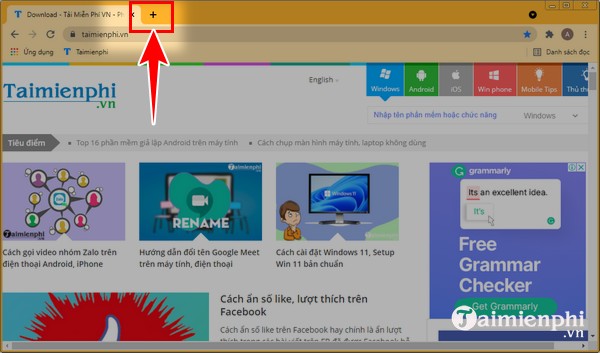
Bước 2: Bạn copy link được gửi rồi dán vào ô tìm kiếm trên trình duyệt rồi click Enter. Tiếp đó, bạn nhấn “Mở URL:Zoom Launcher“. (Link được gửi là link phòng học, phòng họp được giáo viên tạo sẵn và gửi đến bạn để mời bạn tham gia_
Lưu ý: Giáo viên, người quản lý cuộc họp sẽ gửi cho bạn link tham gia vào cuộc họp online trên các kênh như Messenger, Zalo, Email …. Bạn mở vào và copy đường link đó.

Lúc này, ứng dụng Zoom lắp đặt trên máy tính hiển thị và tham gia vào phòng họp, học.
Lưu ý:
– Bạn có thể click luôn vào link để mở phòng họp, học online trên Zoom mà không cần phải copy, paste. Tuy nhiên, link này sẽ được mở tại trình duyệt lắp đặt sẵn trên máy tính. Ví dụ, nếu như Chrome là trình duyệt mặc định thì link này sẽ được mở trên Chrome.
– Khi cuộc họp, học diễn ra, Zoom sẽ truy cập vào phòng học, họp cho bạn. Còn nếu như chưa diễn ra thì bạn sẽ nhận được thông báo chờ từ Zoom.
Zoom là một tool đắc lực trong việc hỗ trợ họp, học online hiện nay khi tình hình dịch bệnh Covid-19 diễn biến vẫn phức tạp. Do đó, nếu như dùng Zoom để học, họp online thường xuyên thì ngoài tham khảo cách vào Zoom không cần mật khẩu trên đây, các bạn đọc cùng tìm hiểu thêm nhiều bài viết khác về Zoom trên Trường Hải Tiến Giang như Cách lấy lại mật khẩu Zoom Meeting khi bị quên, Cách tìm lại bản ghi của Zoom sau buổi học, họp, cCách xuất danh sách người tham gia trên Zoom … để dùng Zoom hiệu quả nhất.
Zoom Cloud Meetings (hay còn viết là Zoom, Zoom Meetings) chính là ứng dụng học, họp online phổ biến hiện nay, đáp ứng được nhu cầu của user bởi các chức năng như ghi lại cuộc họp, trò chuyện, phát biểu ảo, chia sẻ màn hình và cả vào phòng Zoom không cần mật khẩu. Và trong bài viết này, Trường Hải Tiến Giang xin chia sẻ hướng dẫn Cách vào Zoom không cần mật khẩu chi tiết.

